Как да използвам насочването на събития във Facebook във вашите реклами във Facebook: Проверка на социалните медии
събития във Facebook Facebook / / September 26, 2020
 Вашата страница използва ли събития във Facebook?
Вашата страница използва ли събития във Facebook?
Искате ли да пренасочвате реклами към хора, които се ангажират с вашите събития във Facebook?
В тази статия ще го направите открийте три начина за насочване на аудитории, като използвате персонализирани аудитории за ангажиране на събития във Facebook.
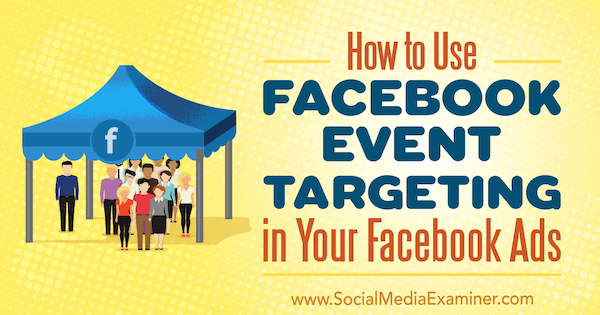
# 1: Насочете се към хората въз основа на връзката им с вашето събитие
Най-бързият начин да насочите хората, които отиват на вашето събитие във Facebook, е да включете или изключете ги в раздела „Връзки“ на насочването по аудитория настройка в Мениджър на реклами.
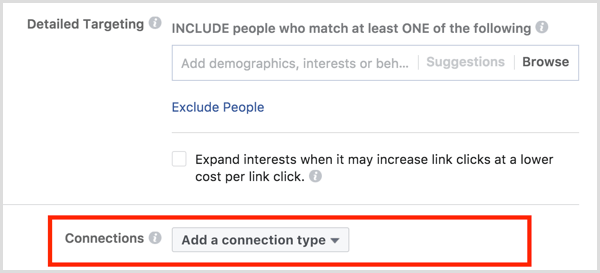
Щракнете върху Добавяне на тип връзка, задръжте курсора на мишката върху Събития, и изберете дали искате да включите или изключите хора, които са отговорили към вашето събитие във Facebook.
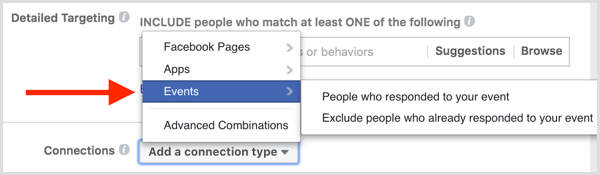
След като направите своя избор, полето Добавяне на събитие се появява под опцията, която сте избрали.
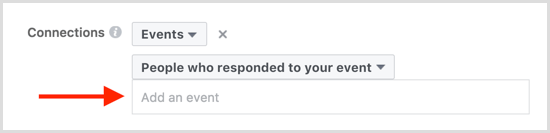
Можете също изберете Разширени комбинации
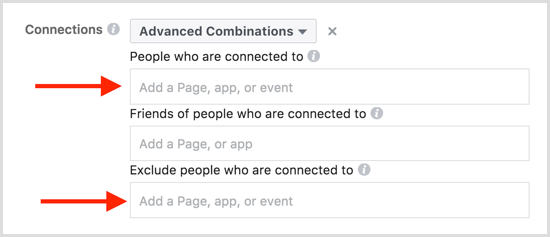
Щракнете върху бутона Запази тази аудитория за да запазите тази аудитория за използване в други Facebook рекламни кампании. Тогава добавете име за вашата аудитория за да можете лесно да го идентифицирате за бъдещи реклами и след това щракнете върху Запазване.
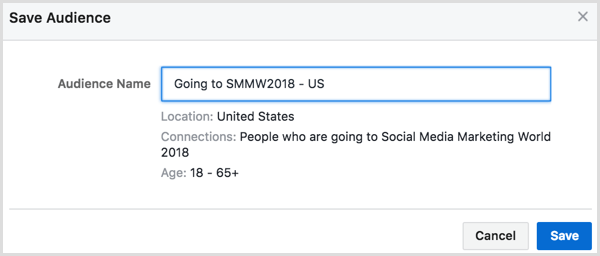
# 2: Базирайте пренасочване на аудитории на три вида ангажираност за събития
За да получите малко по-конкретна информация за хората, към които искате да се насочите въз основа на ангажираността им с вашето събитие във Facebook, можете създайте a потребителска аудитория за ангажиране на събития във Facebook.
За да създадете персонализирана аудитория, отвори Табло за аудитории в Ads Manager.
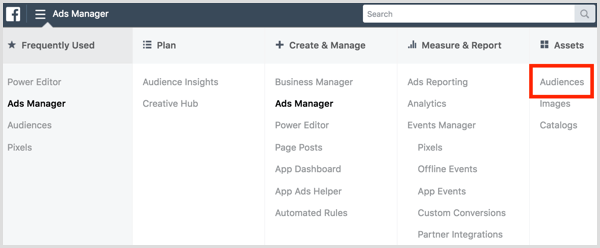
В таблото за аудитории, щракнете върху Създаване на аудитория и изберете Персонализирана аудитория от падащото меню.
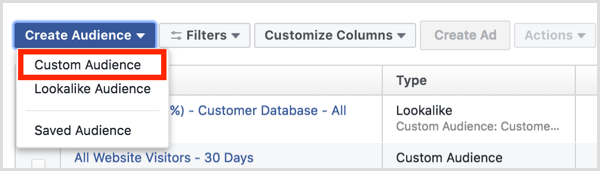
Можете също създайте нови персонализирани аудитории в Ads Manager, докато създавате реклама. При насочване по аудитория, щракнете върху Създаване на ново под полето Персонализирани аудитории и изберете Персонализирана аудитория.
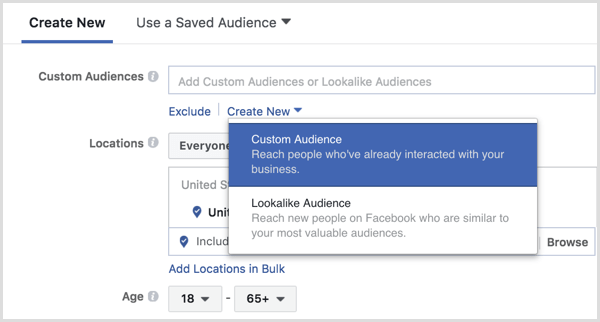
Следващия, изберете Ангажиране като начина, по който искате да създадете своята аудитория.
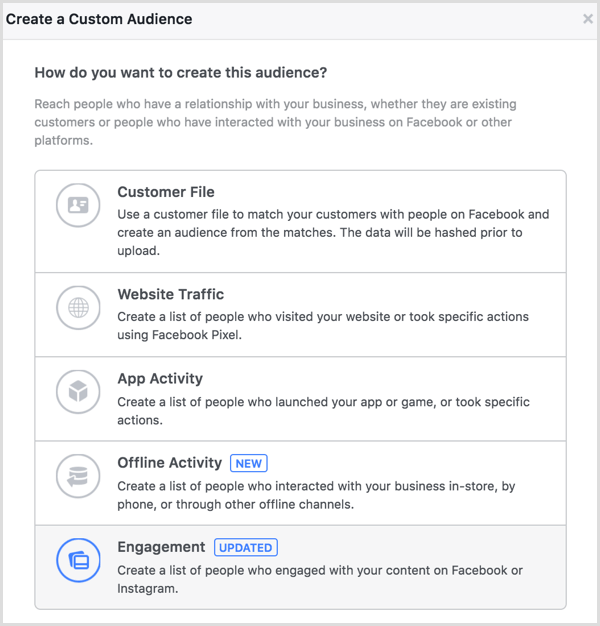
За да създадете тази аудитория, изберете Събитие.
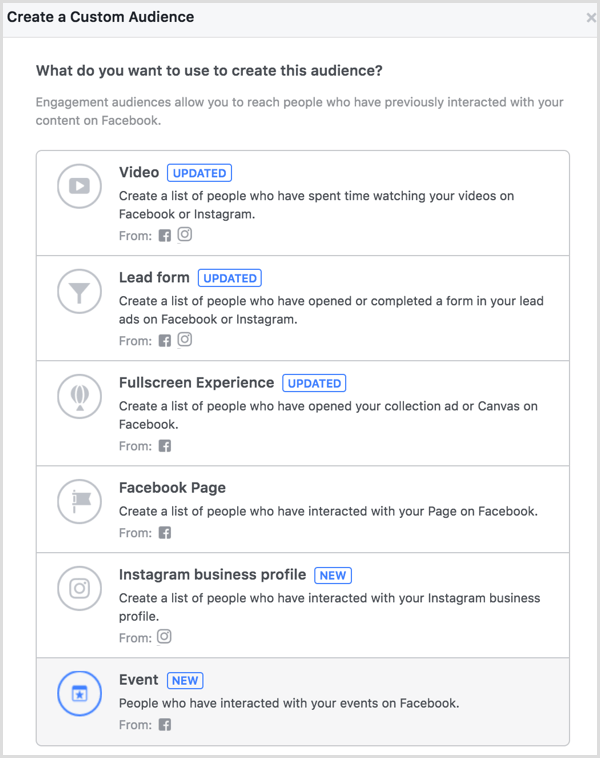
Можете да изберете да създайте персонализирана аудитория въз основа на хора, които отговарят на някой или всички критерии за ангажираност във Facebookвлизаш.
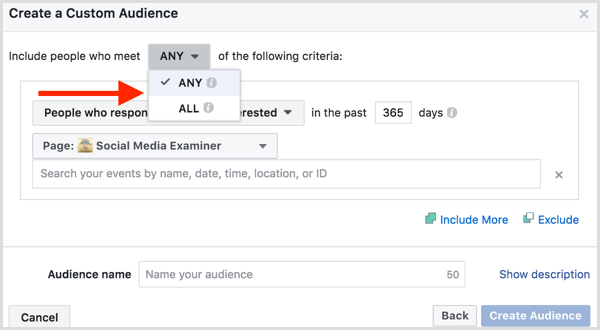
Тогава изберете хора, които отиват или се интересуватвъв вашето Facebook събитие.
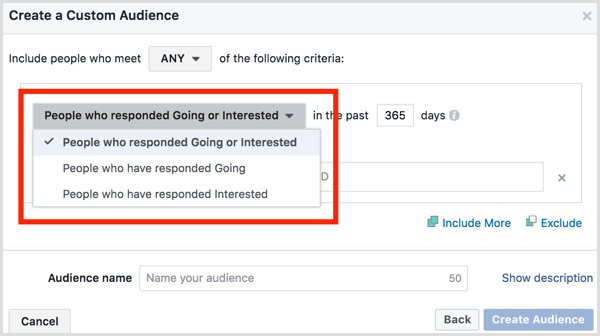
Въведете броя на дните искате персонализираната аудитория за ангажиране на събитието да покрива и изберете страницата във Facebook, която сте използвализа да създадете вашето Facebook събитие.
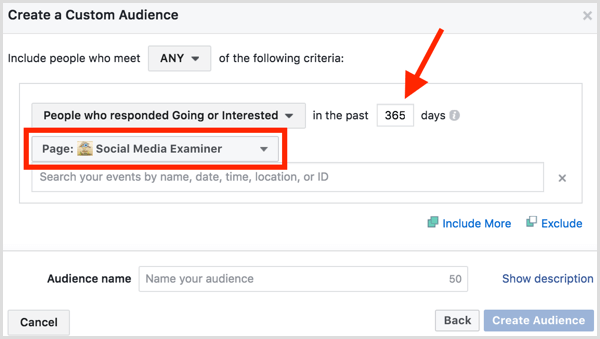
Изберете едно или повече събития във Facebook. Можете да задържите курсора на мишката върху всяко събитие във Facebook, за да видите разбивка на броя на хората, които отиват или се интересуват от събитието, заедно с допълнителни подробности от страницата на събитието във Facebook.
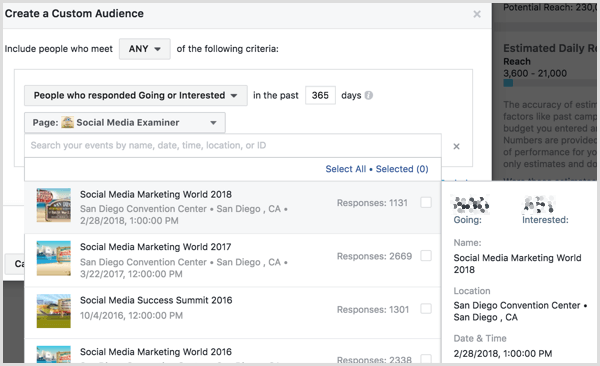
Продължете да включвате или изключвате повече събития във Facebook от други страници във Facebook, ако е необходимо.
Вземете обучение по маркетинг в YouTube - онлайн!

Искате ли да подобрите ангажираността и продажбите си с YouTube? След това се присъединете към най-голямото и най-доброто събиране на маркетингови експерти в YouTube, които споделят своите доказани стратегии. Ще получите поетапни инструкции на живо, фокусирани върху Стратегия на YouTube, създаване на видеоклипове и реклами в YouTube. Станете маркетинговият герой на YouTube за вашата компания и клиенти, докато прилагате стратегии, които дават доказани резултати. Това е онлайн обучение на живо от вашите приятели в Social Media Examiner.
КЛИКНЕТЕ ТУК за ПОДРОБНОСТИ - ПРОДАЖБАТА КРАЙВА НА 22-И СЕПТЕМВРИ!
Когато приключите с настройването на своите персонализирани подробности за аудиторията, щракнете върху връзката Показване на описание над бутона Създаване на аудитория, за да име и добавете кратко описание към вашата персонализирана аудитория. Тогава щракнете върху бутона Създаване на аудитория.
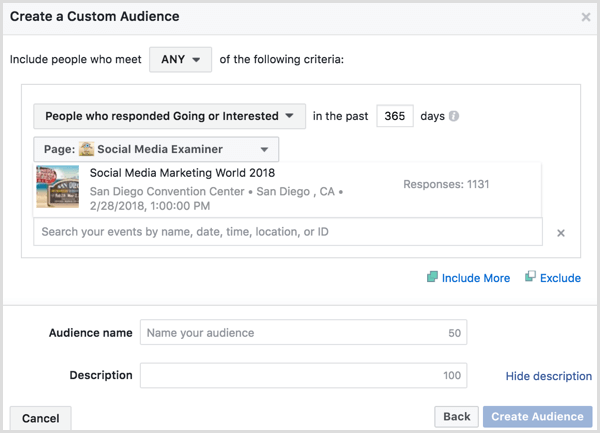
Можеш изберете тази персонализирана аудитория при насочване по аудитория, когато създавате нови реклами в Ads Manager.
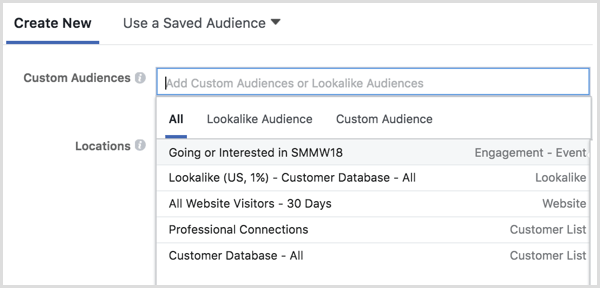
Можете също прегледайте аудиторията от таблото за аудитории. След като аудиторията е попълнена, поставете отметка в квадратчето до него и щракнете върху бутона Създаване на реклама по-горе, за да създадете нова рекламна кампания във Facebook с целевата аудитория.

# 3: Използвайте офлайн набор от събития, за да пренасочите участниците
Искате ли да насочите рекламни кампании във Facebook към хора, които действително са присъствали на вашето събитие? Ако събирате информация от хора, докато те са физически на вашето събитие, можете да използвате тези данни, за да създадете персонализирана аудитория въз основа на офлайн активност.
Първо, трябва създайте офлайн събитие с данните, които събирате от присъстващите на вашето събитие. За да направите това, трябва използване Бизнес мениджър за управление на вашия рекламен акаунт във Facebook.
Вътрешен бизнес мениджър, отворете офлайн събития в раздела Мярка и отчет.
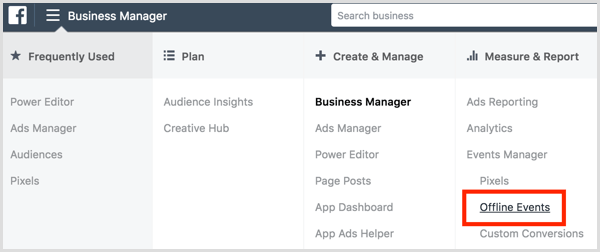
На следващия екран, щракнете върху Добавяне на източник на данни и изберете Офлайн набор от събития от падащото меню.
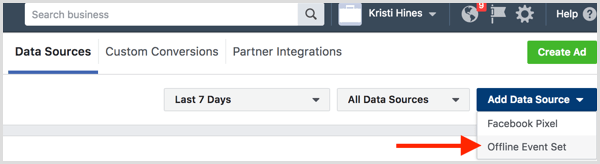
Дайте име на данните, които планирате да качите. Например, ако качите информация от всички, които са се регистрирали за значка или са се регистрирали на вратата на последното ви събитие, име и опишете офлайн набора от събития съответно.
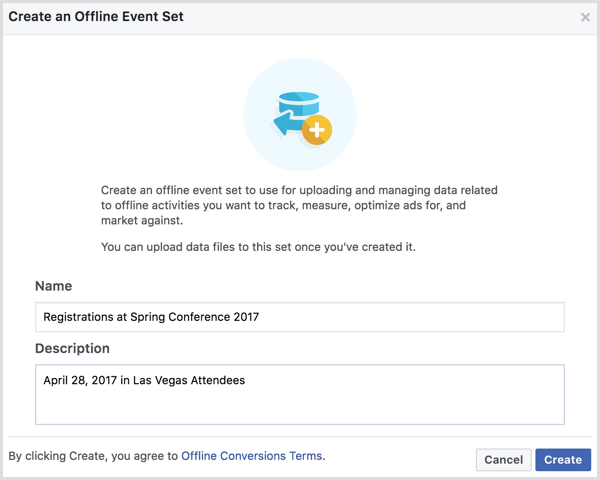
След като сте посочили и описали вашия офлайн набор от събития, щракнете върху Създаване. Следващия, изберете рекламни акаунти във Facebook с които искате да използвате този офлайн набор от събития и щракнете върху Напред.
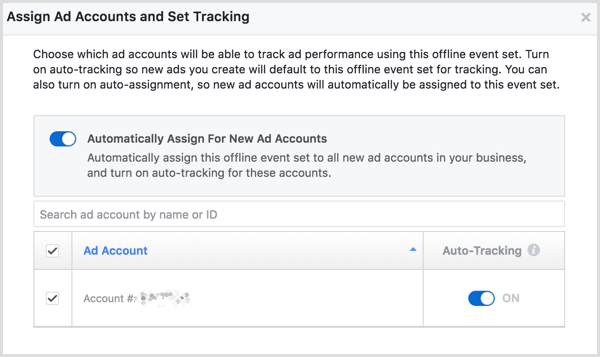
Потвърдете присвояването на рекламните си акаунти в резултантния изскачащ прозорец и щракнете върху Готово. Тогава щракнете върху бутона Качване на офлайн събития.

На следващия екран ще качите информацията, която сте събрали от участниците в събитието. Примерните данни на Facebook показват как трябва да бъде форматирана вашата информация. Въпреки че не се изисква цялата информация, можете да видите всичко, което може да бъде включено във вашия CSV файл за офлайн събития в Сайт за бизнес поддръжка на Facebook.
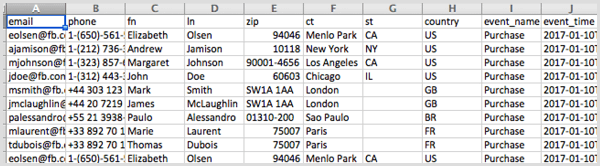
Прикачете вашия CSV файл и тогава щракнете върху бутона Напред: Данни от картата.
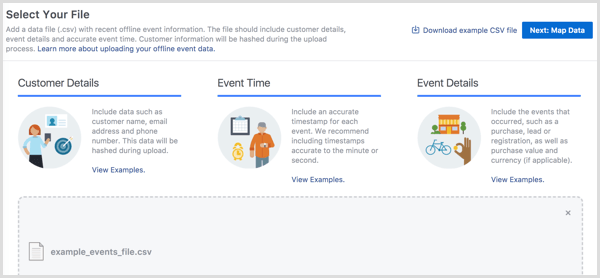
Сега ще съчетайте данните във вашия CSV файл с данните, с които Facebook може да работи за да създадете своя офлайн набор от събития и след това щракнете върху бутона Напред: Преглед.
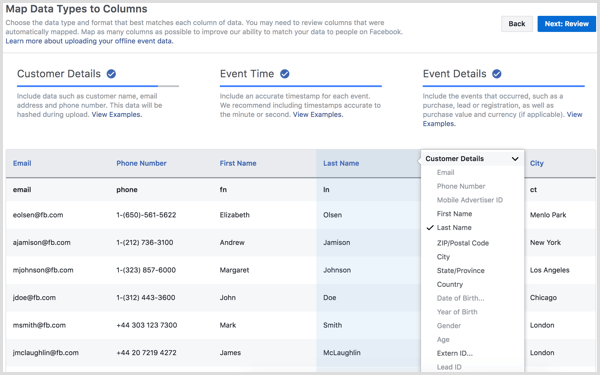
Facebook ще анализира данните ви и ще ви уведоми, ако има някакви проблеми. Когато сте готови, щракнете върху бутона Стартиране на качване за да започнете да създавате своя офлайн набор от събития.
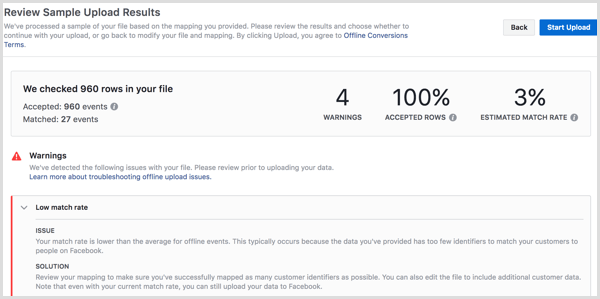
Докато Facebook компилира вашите данни, той ще използва имейл адресите и телефонните номера, които сте качили, за да съответства на вашите клиентски данни към аудиторията на Facebook.
След като вашият офлайн набор от събития е създаден, можете да го направите използвайте падащото меню Създаване на аудитория да се създайте персонализирана аудитория.
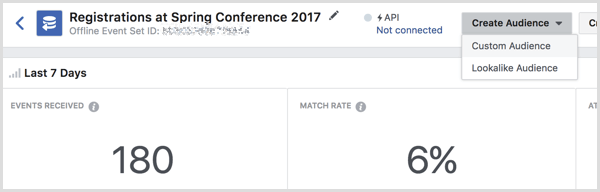
На следващия екран, задайте персонализираната си аудитория към рекламния си акаунт и изберете типа аудитория от падащото меню.
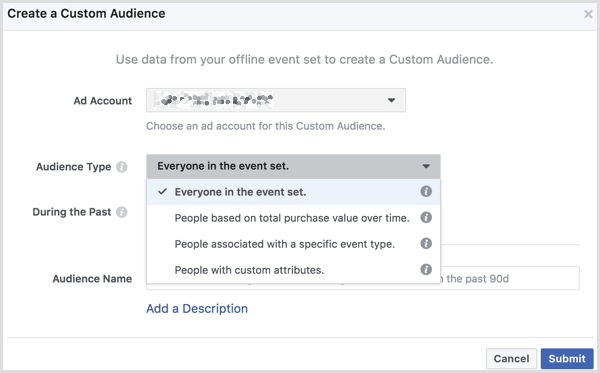
Посочете броя дни за включване в вашата персонализирана аудитория, добавете име за вашата аудитория и въведете незадължително описание. Щракнете върху Изпращане когато приключите.
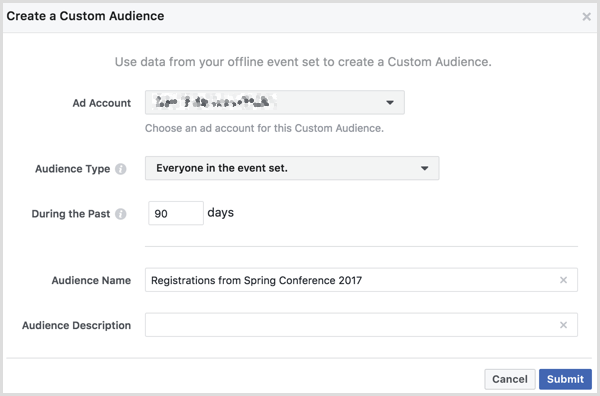
След като се попълни, можете изберете тази персонализирана аудитория при насочване по аудитория, когато създавате нови реклами в Ads Manager.
Можете също използвайте таблото за управление на аудиториите да се създайте рекламна кампания във Facebook с новата си персонализирана аудитория. Поставете отметка в квадратчето до вашата персонализирана аудитория и щракнете върху бутона Създаване на реклама по-горе.
Искате още подобни? Разгледайте Facebook за бизнес!.
Заключение
Както можете да видите, има различни начини за използване на събития във Facebook за насочване на аудиторията в рекламна кампания във Facebook. Можете също да използвате офлайн набори от събития и персонализирани аудитории, за да насочите действителните участници в събитието, ако събирате и експортирате данни за участниците.
Какво мислиш? Как планирате да използвате събития за рекламните си кампании във Facebook? Моля, споделете вашите мисли в коментарите по-долу.

